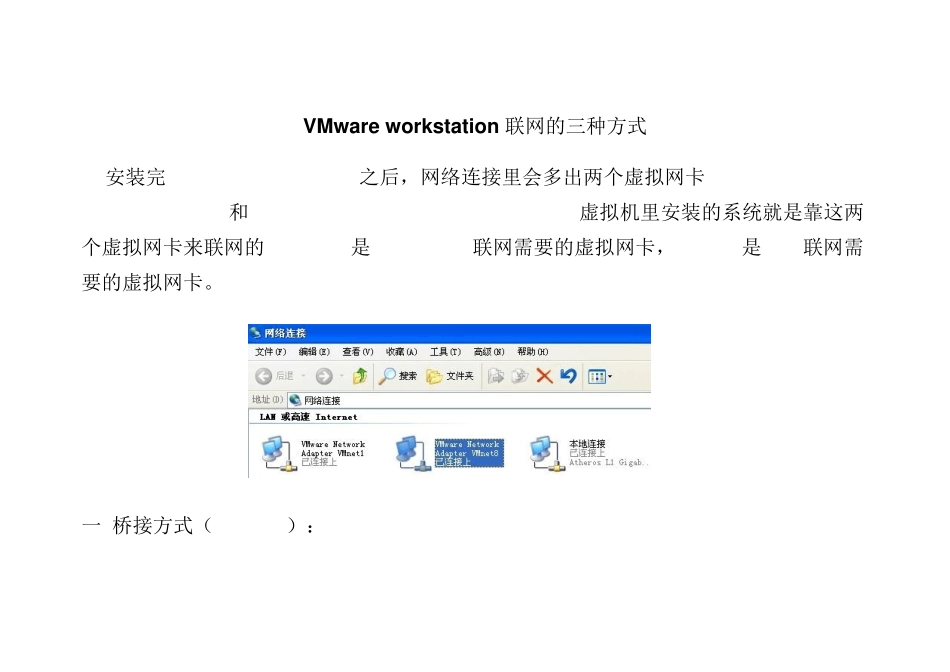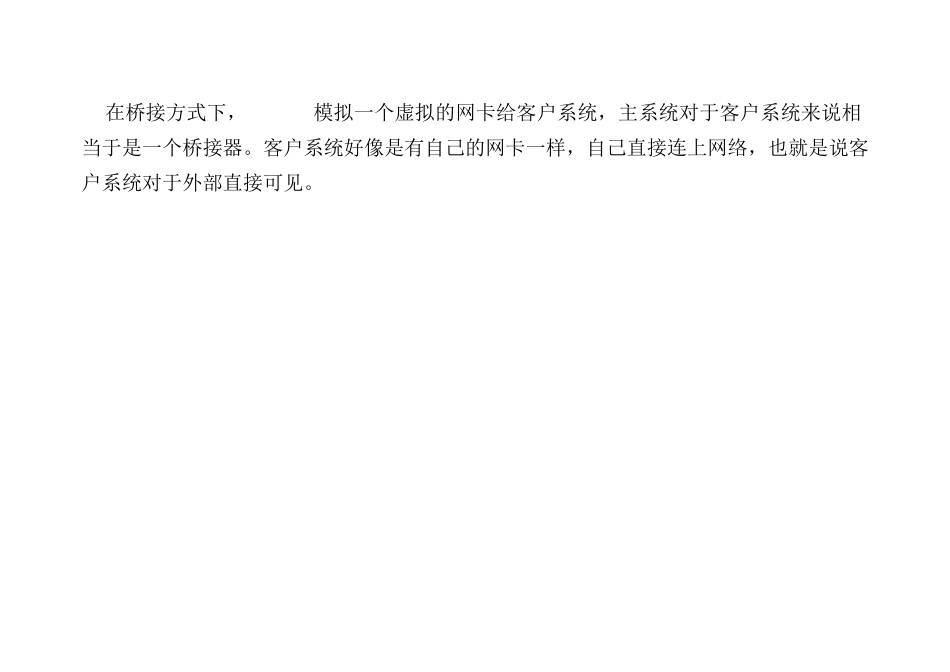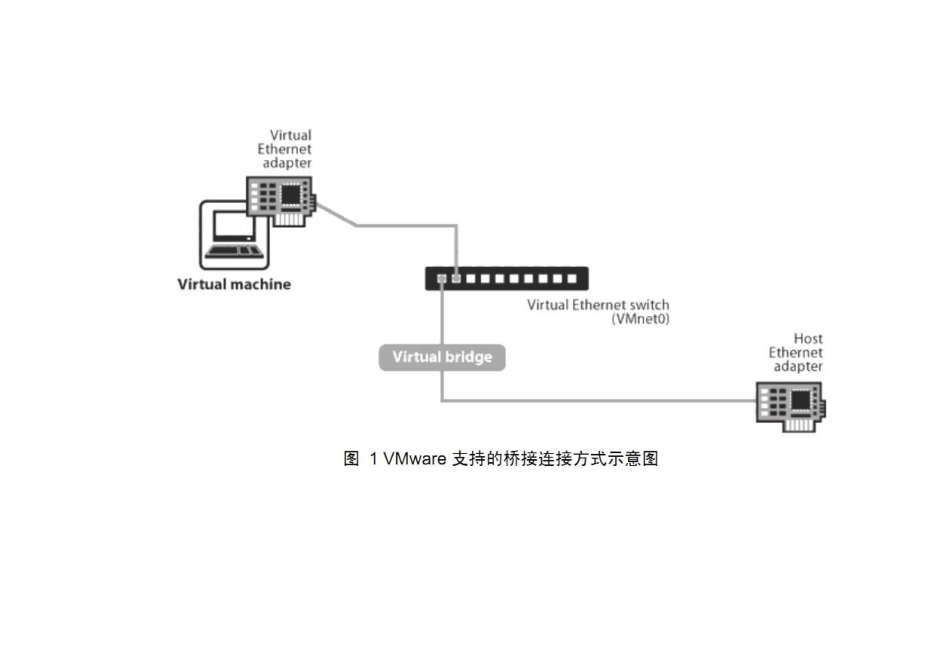VMw are w orkstation 联网的三种方式 安装完VMware workstation之后,网络连接里会多出两个虚拟网卡: VMware Network Adapter VMnet1和VMware Network Adapter VMnet8. 虚拟机里安装的系统就是靠这两个虚拟网卡来联网的. VMnet1是host-only联网需要的虚拟网卡,VMnet8是NAT联网需要的虚拟网卡。 一.桥接方式(Bridged): 在桥接方式下,VMware模拟一个虚拟的网卡给客户系统,主系统对于客户系统来说相当于是一个桥接器。客户系统好像是有自己的网卡一样,自己直接连上网络,也就是说客户系统对于外部直接可见。 简单地说,虚拟主机和物理主机在同一个网段,就相当于局域网里多出来了一台电脑在上网,而这台电脑就是虚拟机里的系统。物理主机和虚拟主机的IP处于同一网段,DNS和网关是一样的,这样就实现了物理主机和虚拟主机,虚拟主机和外网的相互通信。 配置如下: 1.先查看物理主机的ip信息 开始—>运行(cmd)ipconfig/all 2.进入虚拟机配置: 在虚拟机的菜单栏VM—>settings,选择 Network Adapter,选中 Bridged(桥接) 3.进入虚拟机操作系统进行网络配置,IP地址与物理主机不同但在同一网段,DNS,子网掩码和默认网关与物理主机相同,这样就可以联网了。 注意:这种方式中,要确保物理主机的网卡配置中,选中了VMware Bridge Protocol协议,否则会有警告信息。 二.网络地址转换方式(NAT): 在这种方式下,客户系统不能自己连接网络,而必须通过主系统对所有进出网络的客户系统收发的数据包做地址转换。在这种方式下,客户系统对于外部不可见。 物理主机中的虚拟的网卡VMware Network Adapter VMnet8,相当于连接到内网的网卡,而虚拟机本身则相当于运行在内网上的机器,物理网卡相当于连接到外网的网卡。在这种方式下,vmware自带的dhcp会默认地加载到vmnet8上,这样虚拟主机就可以使用 dhcp服务。更为重要的是,vmware自带了 nat服务,提供了从 vmnet8到外网(物理网卡)的地址转换,所以这种情况是一个实实在在的nat服务器在运行,只不过 NAT是供虚拟机用的。因此,物理主机中的VMware workstation的NAT服务必须打开。 1.打开虚拟机的菜单VMsettings,设置如下图: 按下OK,联网方式从Bridged改为NAT了。 2.配置过程 2.1自动配置 物理主机两块虚拟网卡 VMnet1和 VMnet8的 IP地址一般也是在虚拟机安装好之后自动分配的,不同的物理主机可能不一样。 默认情况下,只要物理主机中的VM...